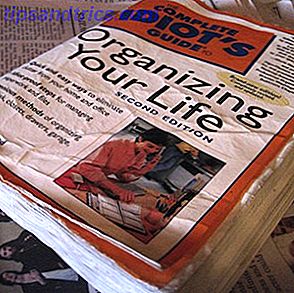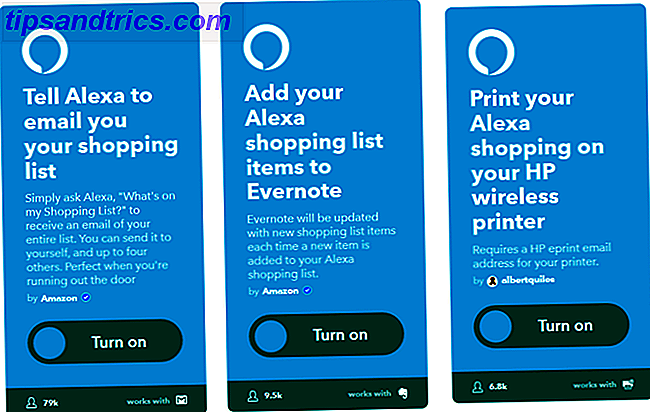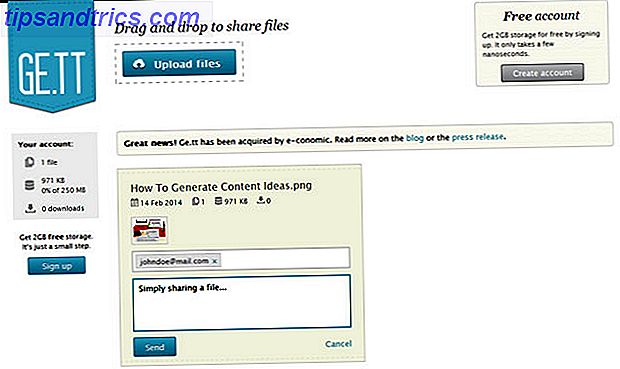Has instalado Ubuntu en tu PC. Tal vez eres un usuario de Linux a largo plazo, o acabas de cambiar de Windows. De cualquier manera, habrás notado que las cosas podrían ser más rápidas.
No se preocupe, aquí hay cinco formas en las que puede ajustar Ubuntu para acelerar las cosas.
Mostrar aplicaciones de inicio ocultas
El software que está configurado para ejecutarse al inicio del sistema puede ralentizar increíblemente las cosas, ya sea que esté utilizando Linux, Windows o OS X. O incluso Android.
Los usuarios de Ubuntu pueden arreglar arranques lentos abriendo la pantalla de Inicio de aplicaciones, pero a primera vista notará que las cosas están un poco dispersas. Para evitar errores, la mayoría de las aplicaciones de inicio están ocultas, pero puede modificarlas abriendo la Terminal e ingresando:
sudo sed -i 's / NoDisplay = true / NoDisplay = false / g' /etc/xdg/autostart/*.desktop
Debería ver una lista actualizada de aplicaciones de inicio. Sin embargo, tenga cuidado con las aplicaciones que reconfigure aquí, ya que cambiar algunos elementos puede ocasionar problemas de estabilidad del sistema.
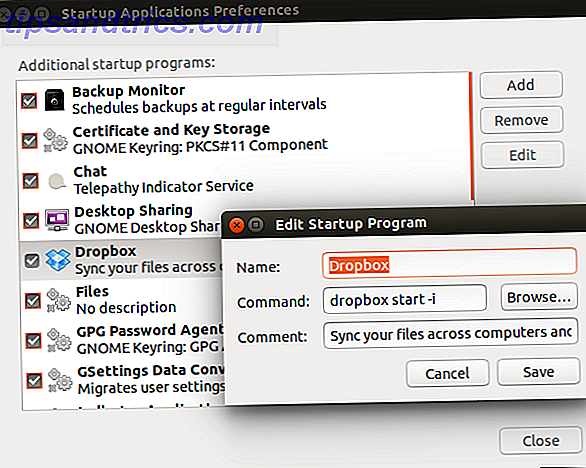
Lo mejor que puede hacer es mantenerse alejado de los elementos del sistema o de cualquier cosa preinstalada, y solo ajustar los que ha instalado y no desea ralentizar el inicio de su sistema. Antes vimos Aplicaciones de inicio cuando Danny le dio cuatro formas de acelerar Linux 4 formas de acelerar su PC Linux 4 formas de acelerar su PC Linux ¿Su configuración de Linux no es tan rápida como usted quisiera? He aquí cómo acelerarlo. Leer más: vale la pena leer algunas ideas adicionales.
Corrige los errores que te ralentizan
Esto puede parecer vago y obvio, pero si se mantiene al día con las conversaciones en línea sobre los últimos lanzamientos, podrá detectar los problemas que otros usuarios están teniendo. Si estos son los problemas que también has experimentado, podrás tomar medidas.
Por ejemplo, el Panel del explorador de archivos puede ralentizar las cosas, por lo que vale la pena alternar su estado para ver si la desactivación mejorará el rendimiento.

Haga esto abriendo gedit, luego abra Editar> Preferencias y cambie a la pestaña Complementos . Aquí, debe desplazarse para encontrar el Panel del explorador de archivos y desmarcarlo, haciendo clic en Cerrar para finalizar.
Instalar Adaeive Readahead (Preload) Daemon
Otra excelente manera de acelerar las cosas es enseñarle a Ubuntu lo que usa con frecuencia, de modo que el sistema operativo cargue las aplicaciones con anticipación. Puede hacerlo utilizando Adaptive Readahead Daemon, que identificará las aplicaciones que más usa.

Simplemente abra el Administrador de software (una de varias maneras de encontrar nuevas aplicaciones en Linux). El kit de herramientas del usuario de Linux para descubrir nuevas aplicaciones. El kit de herramientas del usuario de Linux para descubrir nuevas aplicaciones. Instalar Linux es como registrarse en un centro turístico con todo incluido. obtenga una impresionante selección de software preinstalado. Pero, ¿qué sucede si quiere probar un nuevo software de Linux? Lea más), busque "precargar" e instale la aplicación.
Un beneficiario obvio de la precarga será su navegador. Si no está convencido de cuánto cambio hará la precarga, verifique cuánto demora abrir el navegador después de iniciar su PC, luego instale el daemon y vuelva a cargar el navegador. Debería abrirse un 50-75% más rápido.
(Tenga en cuenta que esta herramienta puede no funcionar en Ubuntu 14.04 LTS).
Cambiar el valor de Swappiness
¿Huh?
De acuerdo, si instaló Ubuntu con una partición de intercambio, esto está destinado a ayudar a su sistema a administrar la memoria, lo que es especialmente útil si su PC no tiene mucha RAM instalada. Cómo actualizar su computadora portátil en un instante: agregue una nueva unidad de disco duro y Aumente la RAM Cómo actualizar su computadora portátil en un instante: Agregue una nueva unidad de disco duro y aumente la cantidad de RAM Las computadoras portátiles no son tan fáciles de actualizar como las de escritorio. Muchos componentes simplemente están soldados en la placa base y otros, aunque técnicamente reemplazables, están restringidos por habilidad técnica y costo. Sin embargo, hay dos actualizaciones ... Leer más.
El valor de swappiness determina la cantidad de datos grabados en la memoria virtual en la unidad de disco duro, lo que puede ralentizar el sistema. Comience abriendo una Terminal e ingresando:
cat / proc / sys / vm / swappiness
El valor de swappiness predeterminado en Ubuntu es 60.
A continuación, abra el archivo /etc/sysctl.conf en un editor de texto:
gedit /etc/sysctl.conf
Desplácese hasta la parte inferior y agregue el siguiente parámetro (y la nota asociada como recordatorio):
# Disminuir el valor de swappiness
vm.swappiness = 10
Una vez hecho esto, guarde el archivo. Inusualmente para Linux, también necesitará reiniciar la computadora. Una vez que se reinicia, confirme que el valor de swappiness ha cambiado. Ahora se escribirán menos datos en la unidad virtual, pero tenga en cuenta que se trata de un ajuste que solo está destinado a computadoras antiguas.
Actualiza tu hardware
Al igual que con Windows, agregar hardware a su computadora Linux mejorará el rendimiento.

Esto puede significar intercambiar su disco duro por un modelo más nuevo (o por un disco de estado sólido) o agregar RAM a su sistema. En un sistema moderno, la memoria RAM adicional generalmente tendrá un gran impacto que una nueva CPU, y generalmente es más económica que una nueva unidad de disco duro, por lo que debe explorar esta opción primero. Cuando se trata de un HDD, vale la pena considerar un SSD como un reemplazo más rápido. 7 Términos que debe conocer al comprar un nuevo SSD 7 Términos que debe saber al comprar un nuevo SSD Aunque las especificaciones del SSD pueden parecer excesivamente desalentadoras al principio, la verdad es que estos términos son bastante simples de entender. Lee mas .
Mientras que una nueva CPU también puede tener un fuerte impacto Actualizaciones de hardware Hardcore: Cómo instalar o reemplazar su propia CPU Actualizaciones de hardware Hardcore: Cómo instalar o reemplazar su propia CPU El procesador sigue siendo uno de los componentes más importantes en una computadora moderna. Actualizarlo puede proporcionar beneficios significativos en ciertos juegos y aplicaciones, particularmente si está cambiando de un modelo dual-core o quad-core, ... Lea más, también considere actualizar su tarjeta gráfica, asegurándose de seleccionar un reemplazo que funcionará felizmente bajo Linux
Por supuesto, si está usando una computadora portátil, todo lo anterior (incluida la RAM, cada vez más) permanecerá inalcanzable, por lo que las actualizaciones no estarán disponibles.
¿Cómo aceleras Ubuntu?
Por lo tanto, esos son nuestros cinco consejos principales para acelerar su computadora Ubuntu, algunos de los cuales se pueden aplicar a las distribuciones no basadas en Ubuntu. ¿Pero qué haces para acelerar tu PC o portátil Ubuntu? Cuéntanos tus sugerencias y ajustes en los comentarios.